
Edmund Richardson
0
4275
1400
Windows 10 sizi izliyor. Ünlü bir Noel şarkısını alıntılamak için, “Uyurken seni görür, uyandığında ne olduğunu bilir, kötü mü yoksa iyi mi olduğunu da bilir..”
Bill Gates yakın zamanda bacalarınızı çökertmeyecek olsa da, Microsoft'un en yeni işletim sistemi hiç şüphesiz kişisel bilgilerinizin daha fazlasını toplamaktadır. Gizlilik ve Windows 10: Windows Telemetri Gizliliği ve Windows 10: Windows Telemetri için Rehberiniz Windows 10 Oluşturucu Güncellemesi'nin ortaya çıkışı, Microsoft'un veri toplama etkinlikleri hakkında daha şeffaf olmaya karar vermiş gibi görünüyor. Ne kadar toplandığını ve ne yapabileceğinizi öğrenin. hiç olmadığı kadar. Bunun iyi bir şey mi yoksa kötü bir şey mi olması senin bakış açına bağlı..
Gizliliğinizi daha iyi kavramak istiyorsanız, size uygun birkaç seçeneğiniz vardır. Grup İlkesi Düzenleyicisi ve Ayarları uygulaması gibi yerel Windows araçları vardır, ancak Windows telemetrisinin çeşitli yönlerini devre dışı bırakmak için özel olarak tasarlanmış üçüncü taraf araçları da vardır..
Windows 10'un sizi izlemesini durdurmak istiyorsanız (ve bu yıl Noel hediyesi aldığınızdan emin olun), daha fazla bilgi edinmek için okumaya devam edin.
Yerel Windows 10 Araçları
Hangi gizlilik yönetimi araçlarının yerel olarak Windows 10'un bir parçası olduğuna bakarak başlayalım.
1. Ayarlar Uygulaması
Windows 10'da gizliliğinizi yönetmenin en kolay ve en kolay yolu Ayarlar uygulamasını kullanmaktır.
Gizlilik seçeneklerini bularak bulabilirsiniz. Ayarlar> Gizlilik. Yeni İçerik Oluşturucu Güncellemesinde değiştirebileceğiniz ayar sayısı, yeni kullanıcılar için çok zor olabilir. Ayarlar şaşırtıcı 18 bölüme ayrılmıştır.
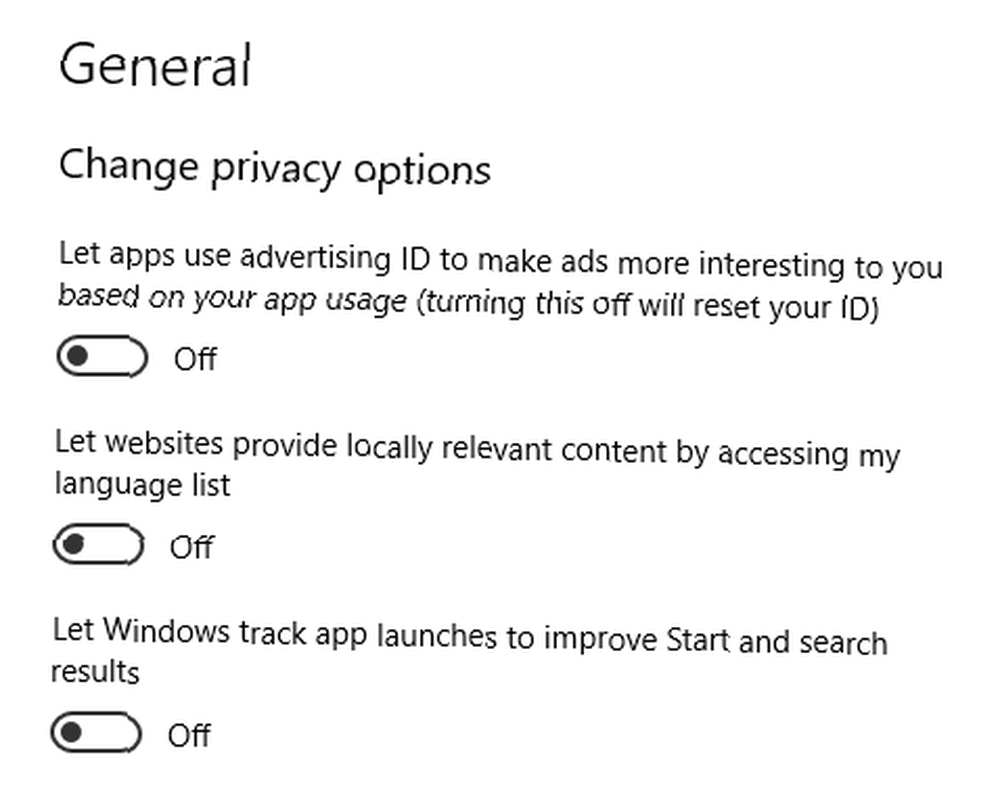
Microsoft, tüm bu ayarların size ayrıntılı bir denetim düzeyi sağladığını iddia edebilir. Eleştirmenler, uygulamanın tasarım açısından kafa karıştırıcı olduğunu söylüyorlar - Microsoft, tüm gizlilik ayarlarını devre dışı bırakmanızı istemiyor.
Her bir ayar için ayrı ayrı çalışmak bu makalenin kapsamı dışındadır, ancak endişelenmeyin, sizi hala koruduk. Windows 10 gizlilik ayarları için eksiksiz kılavuzumuzu inceleyin Gizlilik ve Windows 10: Windows Telemetri Gizlilik Rehberiniz ve Windows 10: Windows Telemetri Rehberiniz Windows 10 İçerik Oluşturucu Güncellemesi'nin ortaya çıkmasıyla Microsoft, daha şeffaf olmaya karar vermiş gibi görünüyor veri toplama faaliyetleri. Ne kadar toplandığını ve ne yapabileceğinizi öğrenin. ve çok yanlış gitmeyeceksin.
2. Microsoft Hesabı Gizlilik Panosu
2017 yılının başında, Microsoft, Microsoft Hesabı çevrimiçi portalınızın Gizlilik bölümünü tamamen elden geçirdi. Yeni ayarlardan bazıları çevrimiçi gizliliğinizi korurken, bazıları Windows 10 kullanırken gizliliğinizi korur.
Bir blog yazısında, şirket değişiklik yaptığını iddia etti. “şeffaflık gizlilik ilkesini destekleyin.”
Yeni ayarları bulmak için, account.microsoft.com adresine gidin ve bilgilerinizi girin. Hesabınıza giriş yaptığınızda, üzerine tıklayın. Gizlilik sayfanın üstündeki sekme.
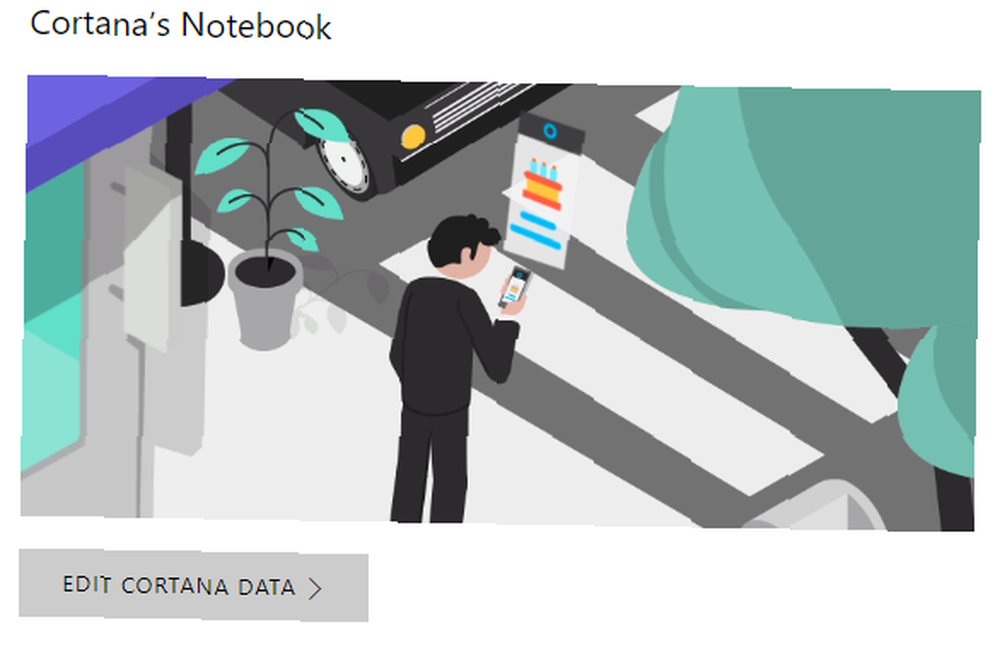
Ayarlar beş ana alana bölünmüştür: Arama geçmişi, Arama geçmişi, Yer etkinliği, Cortana'nın defteri, ve Sağlık faaliyeti.
Windows 10 açısından, odaklanmanız gerekir Yer etkinliği ve Cortana'nın defteri. Microsoft'un sizinle ilgili ne bildiğini görmek ve verileri düzenlemek veya silmek için ilgili bağlantıya tıklayın..
Ana makinemde tüm izlemeleri devre dışı bıraktım, ancak test makinemde her şey açık. Microsoft'un tuttuğu veri miktarını görmek korkutucu oldu.
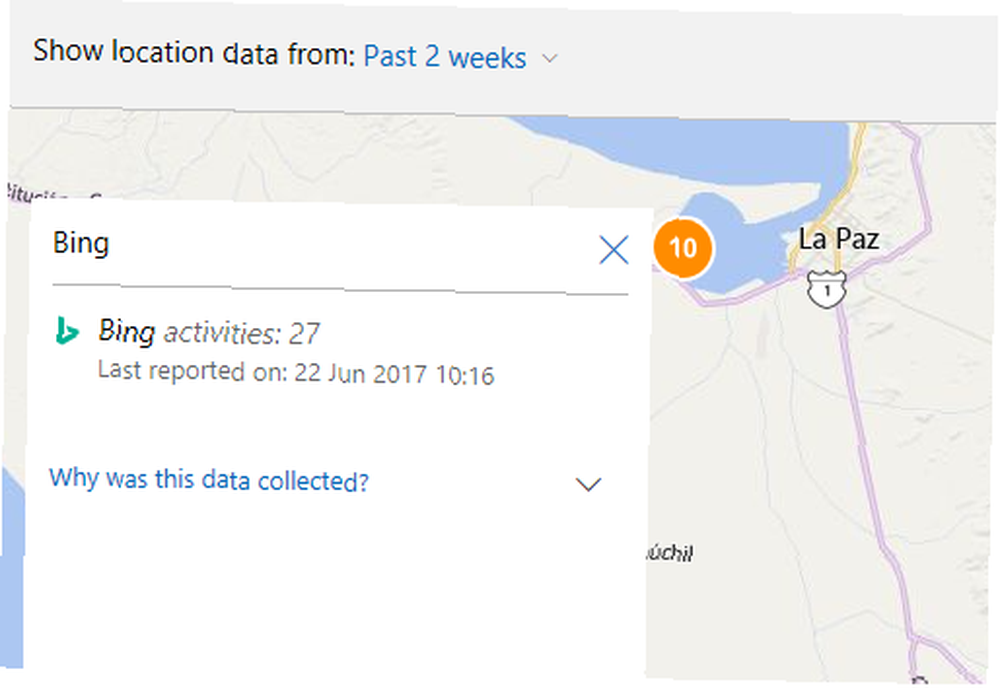
3. Yerel Grup İlkesi Düzenleyicisi
Varsayılan olarak, Grup İlkesi Düzenleyicisi (GPE) yalnızca Windows 10 Pro, Enterprise ve Education sürümlerinde kullanılabilir. Windows 10 Home'da bulunmamakla birlikte, etkinleştirmek için bazı geçici çözümler vardır, Grup İlkesi Düzenleyicisine Nasıl Erişilir, Windows Evinde ve Ayarlar'da Grup İlkesi Düzenleyicisine Nasıl Erişilir, Windows Evinde ve Gruplarda Denemek için Nasıl Yapılır Politika, gelişmiş sistem ayarlarına erişmenizi sağlayan bir güç aracıdır. Size nasıl erişeceğinizi ya da Windows Home'da ve 5 + güçlü Grup İlkeleri'nde önyükleme yapmak üzere nasıl ayarlanacağınızı göstereceğiz.. .
Temel olarak, GPE sisteminizi daha ayrıntılı bir şekilde yapılandırmanıza ve kontrol etmenize olanak sağlayan güçlü bir araçtır. 12 Grup Windows Grubu İlkesi Bilgisayarınızı Daha İyi Hale Getirebilir 12 Yol Windows Grup İlkesi Bilgisayarınızı Daha İyi Yapabilir Windows Grubu İlkesi size gelişmiş bir denetim sağlar Sisteminizde, kayıt defterine bulaşmak zorunda kalmadan. Windows'u, mümkün olmadığını düşündüğünüz şekilde kolayca özelleştirmenizi göstereceğiz. yalnızca Ayarlar uygulamasını kullanarak başarabilirsiniz. Çok güçlü olduğu için gizliliğinizi yönetmek için harika bir araç.
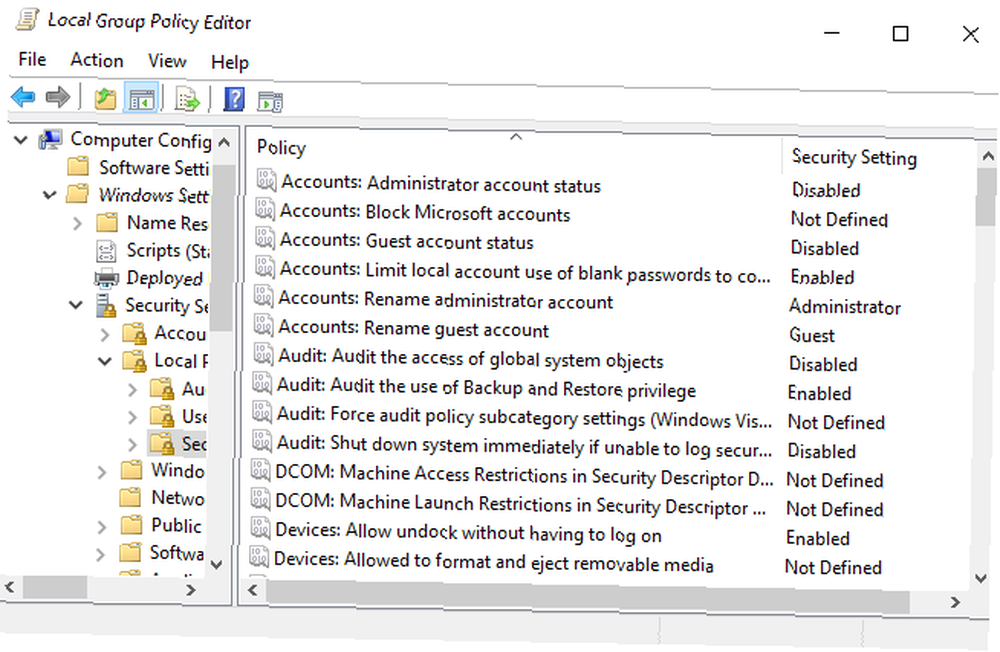
Hepsinden iyisi, bundan yararlanmak için GPE gurusu olmanıza gerek yok. Bir kopyasını kapmak Grup İlkesi Paketi: Gizlilik ve Telemetri 108 dolara. Tüm Microsoft telemetrisini engellemeyi amaçlamaktadır. Pakette 250 Kayıt defteri anahtarına sahip 70 politika, 40 arka plan uygulamasının devre dışı bırakılması, OneDrive gibi önceden yüklenmiş uygulamaları kaldırmak için komut dosyaları ve hosts dosyasına giriş eklemek ve böylece telemetri sunucularını engellemek için komut dosyaları bulunur.
Eğer 108 $ çok fazla para ise (biz de test etmedik), senaryoları kendiniz oluşturabilirsiniz. Tabii ki, bunu yapmak ortalama bir kullanıcı için çok daha karmaşık ve zaman alıcıdır.
İndir: Grup İlkesi Paketi: Gizlilik ve Telemetri (108 $)
Üçüncü Şahıs Araçları
Grup İlkesi Düzenleyicisi'ni kullanmak çok karmaşık geliyorsa, ancak Ayarlar uygulaması ve Gizlilik Panosu size yeterli kontrol sağlamazsa, bunun yerine bazı üçüncü taraf araçlara başvurabilirsiniz..
Web'de birçoğunu sitenin başka bir yerinde detaylı olarak incelediğimiz birçok araç bulacaksınız 7 Windows'ta Gizlilik Ayarlarını Yönetme Araçları 7 Windows'ta Gizlilik Ayarlarını Yönetme Araçları Her Windows sürümünün kusurları ve kullanıcı gizliliği vardır hepsine musallat olan kişi. Yerel Windows gizlilik ayarlarını yönetmenize yardımcı olacak yedi araçla sizi tanıtacağız. . Bununla birlikte, işte en iyilerinden üçü.
1. Gizlilik Tamircisi
Privacy Repairer, kullanıcı arayüzü ilhamını Windows 10'dan alan küçük ve taşınabilir bir uygulamadır.
App yedi bölüme ayrılmıştır: Telemetri ve Teşhis, sistem, Windows Defender, Windows Mağazası Uygulamaları, Cortana ve Başlat Menüsü, Ekranı Kilitle, Edge ve Internet Explorer, ve Windows Media Player.
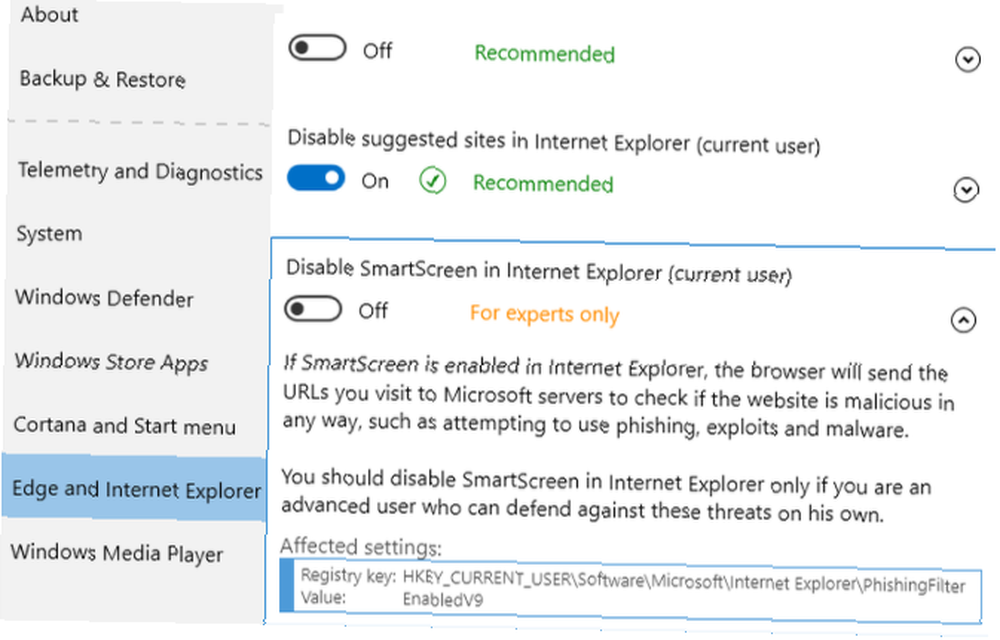
Her bölümde, ayarlayabileceğiniz çeşitli ayarlar bulacaksınız. Her biri, değişikliğin sisteminiz üzerinde ne gibi bir etkisi olacağını tam bir açıklama ile birlikte önerilen bir ayara sahiptir..
Ayrıca sistem genelinde tek bir tıklama gizlilik çözümü ile birlikte geliyor. Fikir kulağa hoş gelse de, aynı anda çok fazla değişiklik yapmak pratik olmayabilir. Özelliği dikkatli kullanın.
İndir: Gizlilik Onarımcısı (Ücretsiz)
2. O&O ShutUp10
O&O ShutUp10, tüm üçüncü taraf gizlilik araçlarından en tanınmışıdır..
Gizlilik Repairer gibi, uygulama taşınabilir, her bir ayar için önerilerle birlikte gelir ve tüm ayarları geliştiricinin tavsiyesine göre değiştirecek tek tıklamayla bir çözüm sunar.
İnce ayar yapabileceğiniz 50'den fazla ayar vardır ve bunlar alt bölümlere ayrılmıştır. Güvenlik, Gizlilik, Konum servisleri, Kullanıcı davranışı, ve Windows güncelleme kolay gezinme için.
Olumsuz tarafı, Gizlilik Tamircisi'nde bulacağınız ayrıntılı açıklamalardan yoksundur. Bu nedenle, acemiler için uygun bir araç olmayabilir.
İndir: O&O ShutUp10 (Ücretsiz)
3. Spybot Anti-Beacon
Spybot Anti-Beacon, kötü amaçlı yazılımdan koruma aracı Spybot Search & Destroy'den sorumlu aynı ekip tarafından geliştirilmiştir..
Tek odak noktası Windows 10 telemetrisidir. Uygulamaların Microsoft reklam kimliğinizi kullanmasını engeller, yerel ağınız dışındaki tüm P2P güncellemelerini engeller, telemetri hizmetlerini durdurur, bilgisayarınızın Tüketici Deneyimi Geliştirme Programına veri göndermesini durdurur ve daha fazlasını engeller.
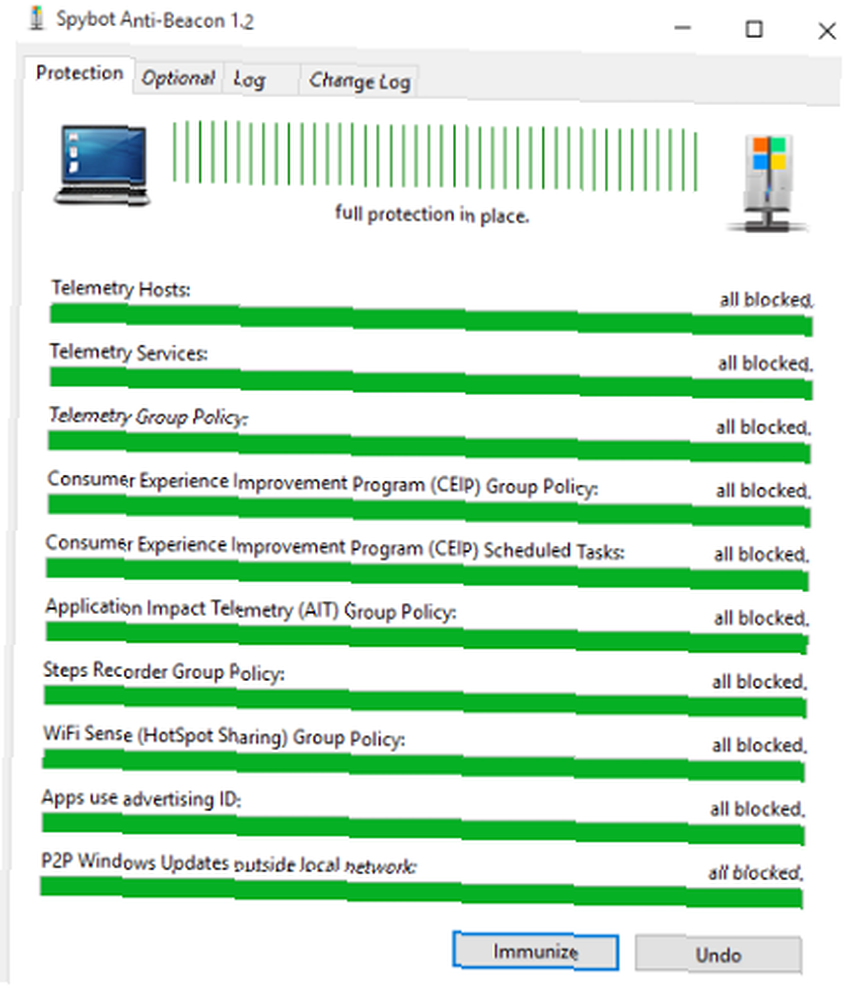
O&O ShutUp10 ve Privacy Repairer'ın aksine, ayarlara ayrıntılı bir yaklaşım yoktur; hepsini kapatabilir ya da açık bırakabilirsiniz. Tek düğme - etiketli bağışıklık kazandırmak - koruma sürecine dikkat edecek.
İndir: Spybot Anti-Beacon (Ücretsiz)
Gizliliğinizi Nasıl Yönetirsiniz??
Artık, Windows 10'da gizliliğinizi yönetmenin üç yerel yolunun yanı sıra, işletim sisteminin sunduğu ayarların ötesine geçen diğer üç aracı da biliyorsunuz. Yerel ayarların ve üçüncü taraf araçların bir kombinasyonunun kullanılması, Microsoft'un ne yaptığınız hakkında hiçbir fikrinin bulunmamasını sağlayacaktır. Bu arada, birisinin PC'nizde arama yaptığını da kontrol edebilirsiniz. Biri PC'nizde Dikkat Çekiyorsa Söylemenin 4 Yolu PC'nizde Birini Gizlemekte Olduğunu Söylemenin 4 Yolu Bilgisayarınız ne durumda bıraktığınızı bilmiyor. Şüpheleriniz var, ancak birisinin PC’nde kime meraklı olup olmadığını nasıl anlayabilirsiniz?? .











